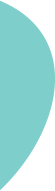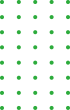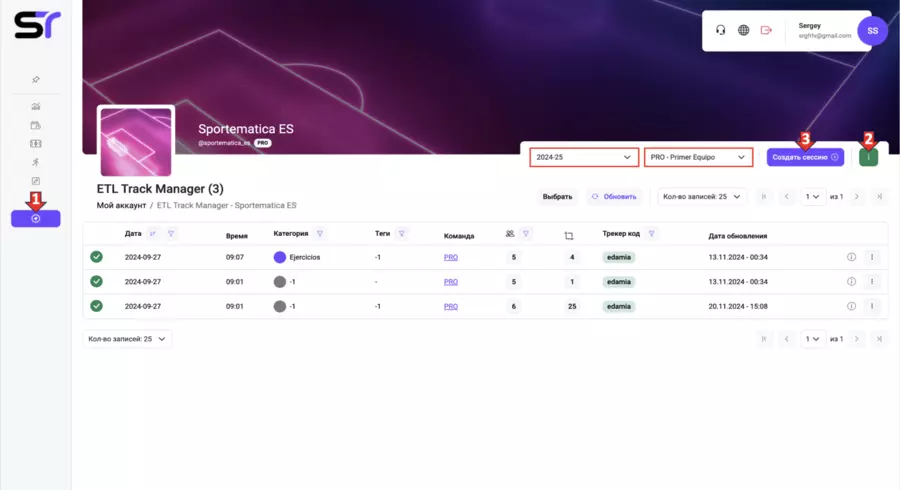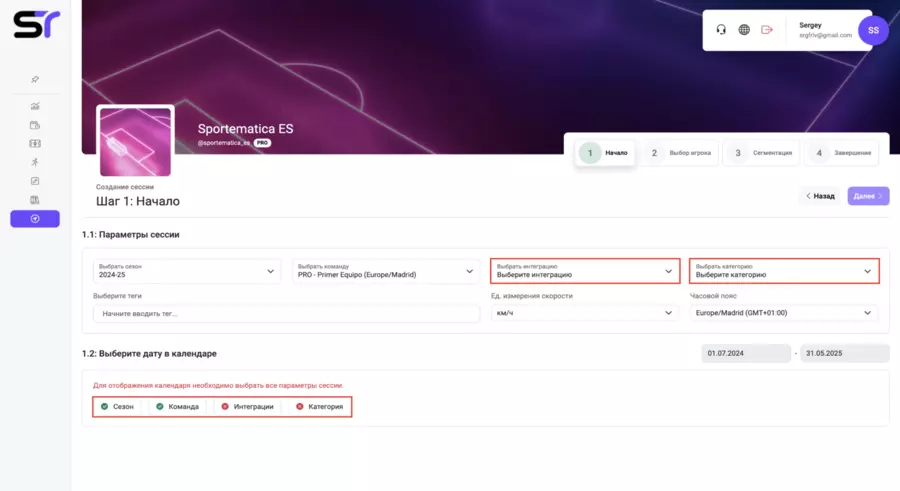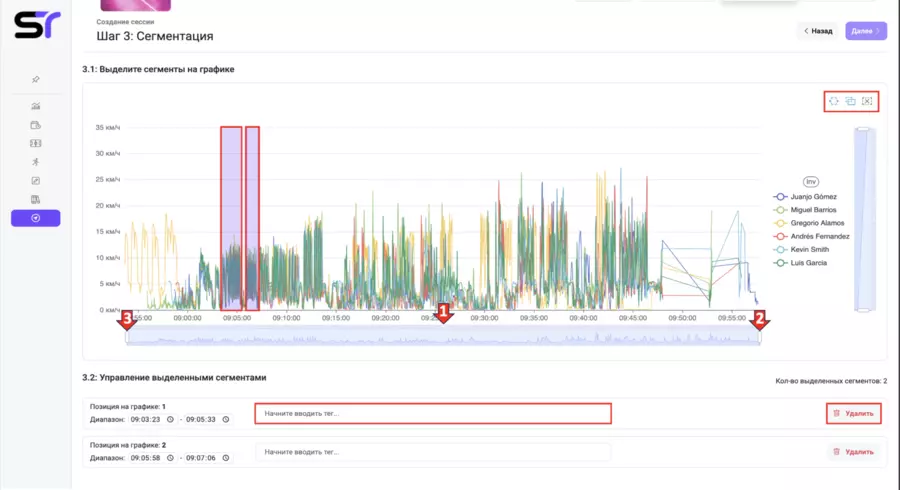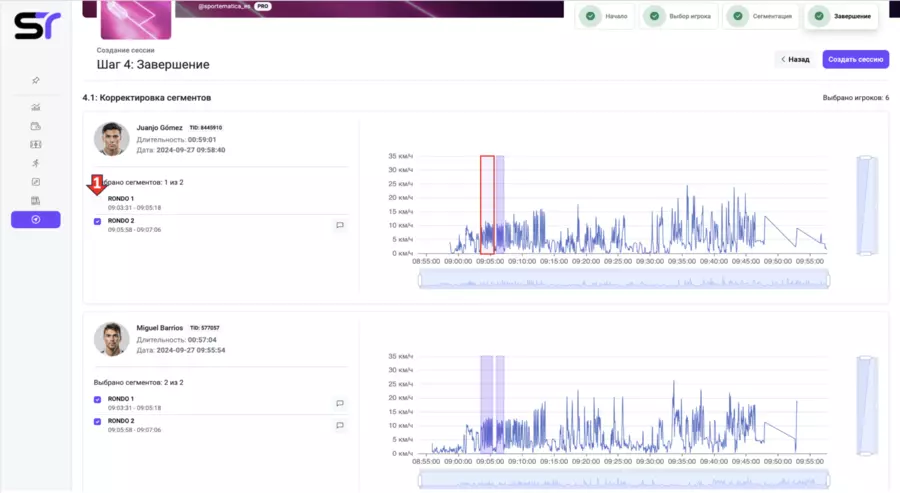ETL Track Manager
ETL Track Manager — удобный инструмент для обработки данных тренировок. Он включает функции выбора сезонов, команд, игроков, сегментации тренировочных данных и их классификации с помощью тегов. Четыре этапа процесса упрощают управление данными, обеспечивая структурированный подход.
ETL (от англ. Extract, Transform, Load — «извлечение, преобразование, загрузка») — один из основных процессов в управлении хранилищами данных. ETL Track Manager предоставляет удобный инструмент для обработки данных тренировок. Мы в Sportematica сделали этот процесс максимально понятным и эффективным. Рассмотрим 4 этапа создания тренировочной сессии. Для того чтобы перейти к ее созданию выполните следующие шаги (см. скриншот ниже):
1. На боковой панели (сайдбаре) нажмите на значок «ETL Track Manager».
2. Для начала рекомендуем организовать категории тренировок согласно инструкции «Управление категориями».
3. На верхней панели выберите необходимый сезон и команду, нажмите на кнопку «Создать сессию».
На странице «Начало» (см. скриншот ниже) выполните следующие действия:
1. Проверьте выбранный сезон и команду
2. Укажите интеграцию (например, Edamia).
3. Задайте категорию тренировки.
4. Проверьте правильность единиц измерения и часового пояса.
5. Добавьте теги (опционально).
6. Установите дату в календаре. Календарь не будет доступен, если один или несколько из четырех параметров (Сезон, Команда, Интеграция, Категория) оказались не выбраны, о чем будет сообщено специальным символом в нижней части экрана.
7. После заполнения всех данных нажмите «Далее».
На второй странице «Выбор игрока» выполните следующие действия:
1. Выберите игроков, участвовавших в тренировке.
2. Нажмите на кнопку Далее.
На третьей странице «Сегментация» (см. скриншот ниже) выполните следующие действия:
1. Выберите временные отрезки (сегменты) на графике. Редактируйте длину сегментов, перемещая границы сегмента на графике или в окне тайминга разделе Управление выделенными сегментами.
2. Масштаб графика изменяется слайдерами по краям мини-графика.
3. Для перемещения увеличенного графика используйте центральный слайдер.
4. Присвойте сегментам тег, соответствующий названию упражнения (например, Рондо) или пронумеруйте каждое повторение (например, Рондо 1).
5. Для удаления лишнего сегмента нажмите на соответствующую кнопку с правого края данного сегмента в разделе Управление выделенными сегментами.
6. Для удаления всех сегментов нажмите на крайний правый значок в правом верхнем углу в окне графика.
7. Закончив сегментацию, нажмите «Далее».
На последней странице «Завершение» (см. скриншот ниже) выполните следующие действия:
1. Отметьте сегменты, в которых не принимал участие каждый из игроков на их индивидуальных графиках.
2. Нажмите «Создать сессию», чтобы завершить процесс.
Сессия создана! Теперь данные готовы для дальнейшего анализа с помощью дашбордов, основным из которых будет Общий дашборд. Отличная работа!